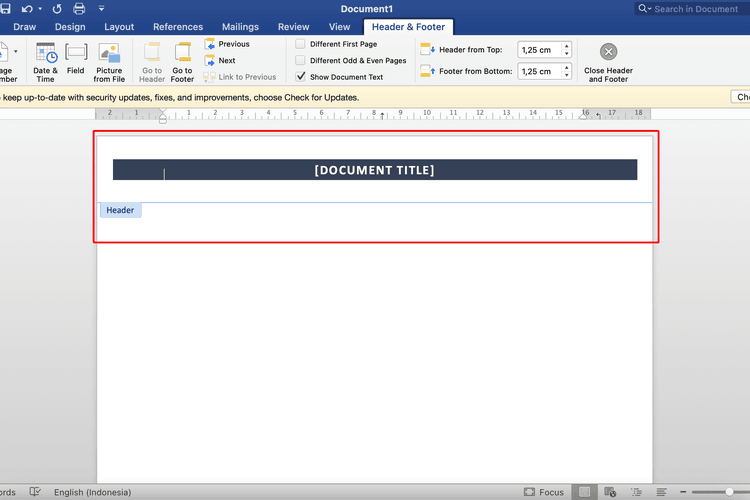
Satuinfo.com – Kalau kamu sering pakai Microsoft Word buat bikin laporan, makalah, skripsi, atau dokumen penting lainnya, kamu pasti nggak asing lagi sama yang namanya header dan footer. Dua bagian ini sering banget dipakai buat nunjukkin info penting kayak nomor halaman, judul dokumen, tanggal, nama penulis, atau bahkan logo. Buat kamu yang masih bingung gimana cara nambahin atau ngedit di Word, tenang aja. Di artikel ini, kita bahas langkah-langkahnya dengan simpel dan gampang dipahami. Yuk langsung mulai!
Sebelum masuk ke cara bikinnya, kita bahas dulu pengertian dasarnya. Header adalah bagian yang muncul di atas (kepala) setiap halaman dokumen. Sedangkan Footer adalah bagian yang muncul di bawah (kaki) setiap halaman. 
Biasanya, bagian header diisi sama judul dokumen, nama penulis, atau nama institusi. Sedangkan footer sering dipakai buat nomor halaman, tanggal, atau catatan kaki. Kedua bagian ini otomatis muncul di semua halaman, jadi kamu nggak perlu nulis satu-satu. Cukup atur di satu tempat, sisanya akan ngikutin.
Berikut ini adalah cara mudah bikin header dan footer di Microsoft Word, bisa kamu ikuti di Word versi 2016 ke atas. Tapi tenang, versi yang lebih lama pun caranya nggak beda jauh.






